Cómo publicar un GIF en Facebook
De seguro ya has notado como en la red social Facebook ya son varias las personas que comparten un gif y este se mueve sin necesidad de que tengas que pulsar sobre la publicación, como también habrás podido ver que en ciertas publicaciones, es necesario que se abra una nueva ventana para ver el contenido.
En este artículo te explicaremos como publicar un gif en Facebook y este sea plenamente funcional y también te explicaremos porque algunos gif no se mueven desde un principio, sino que deben verse en otra ventana.
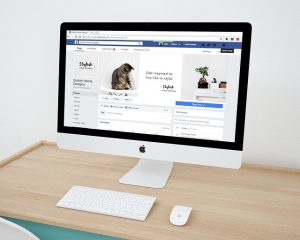
Cómo publicar un gif animado en Facebook
Tenemos para ti una noticia que te dejará con un buen sabor de boca: Facebook ahora permite que subas tus gif sin necesidad de subirlos a una plataforma aparte para que puedan ser compartidos dentro de esta red social.
Para subir un gif en Facebook simplemente debes seguir el mismo proceso que seguirías para subir una foto cualquiera. Facebook sabrá que se trata de un gif e inmediatamente sus motores lo convertirán en un mini video para que su carga sea inmediata mientras los demás van deslizándose en su inicio.
De esta manera conseguirás que un gif que subas a Facebook se reproduzca inmediatamente sin que tus amigos tengan que pulsar encima de él.
Otras opciones para publicar un gif animado en Facebook sería el método tradicional que muchos siguen usando: subir el gif a Giphy, para lo cual deberás abrir un perfil, subir el gif y seguidamente rellenar cada uno de los campos que pide la plataforma para categorizar dicho gif, sin dudas un proceso largo y poco práctico.
Además, un gif subido mediante este método no solo no se reproducirá de manera automática cuando tus amigos lo vean, sino que cuando ellos pulsen o hagan clic sobre él serán llevados a la web de Giphy, en donde si podrán verlo en movimiento, lo cual al 80% de tus amigos no les gustará y preferirán no ver el gif que has compartido.
El proceso para publicar un gif animado en tu Facebook:
En tu perfil selecciona foto/vídeo, opción que se encuentra debajo del recuadro en donde pone “Escribe una publicación”
Se te pedirá que escojas que vas a subir, si una foto o un vídeo. En este caso selecciona “foto” ya que un gif sigue siendo una imagen, aunque tenga movimiento. Ahora solo busca el gif entre tus directorios y selecciónalo con un doble clic.
Verás una pequeña barra que se va rellenando indicando que tu “vídeo” se está subiendo. Esto significa que el gif se está convirtiendo en un pequeño vídeo para que cargue más rápido en el inicio de tus amigos.
Cuando la barra se llene verás que el gif se ha cargado y está todo listo para presionar “publicar” para compartirlo, o también puedes programarlo para que sea compartido más tarde.
Cómo poner un gif en Facebook de perfil
Desafortunadamente no podrás subir cualquier gif y colocarlo de foto de perfil en Facebook, pero si podrás grabar con tu cámara un clip de vídeo (con efectos, pegatinas y demás) si usas la app de Facebook para móvil (no importando si es la de Android, iOS o Windows Phone.
El proceso es muy simple:
Abre la aplicación de Facebook desde tu móvil.
Abre tu perfil
Toca en el icono de la cámara que está justo debajo de tu foto de perfil, dentro del círculo.
Selecciona “grabar vídeo” y graba un clic de vídeo que podrás editar posteriormente con efectos interesantes.
Cómo poner un gif en Facebook de portada
El colocar un gif en la portada de tu Facebook lamentablemente no es posible, pero existen otras alternativas que pueden emular lo que buscas y esta es el de colocar un vídeo en su lugar.
El vídeo para la portada de Facebook debe durar más de 20 segundos y menos de 90 y poseer al menos una resolución de 820×312 pixeles. Para subir un vídeo como portada en el perfil de tu Facebook deberás seguir estos sencillísimos pasos:
Entra a tu perfil y ve a la zona derecha inferior en la zona de tu portada, da un clic en el botón Cambiar portada y seguidamente subir foto o vídeo.
Espera que el vídeo se suba y tras algunos segundos ya estará disponible para que las personas que visiten tu perfil lo vean.
Estas han sido las maneras en las que puedes subir ya sea un gif en movimiento a tu perfil de Facebook o un vídeo para personalizarlo y darle estilo. Si tienes dudas en cualquier paso o te aparece un error podemos ayudarte en el proceso, tan solo déjanos un comentario.
![Los mejores programas para hacer trípticos online [Sin Descargar]](https://tutorialesgratuitos.com/wp-content/uploads/2021/05/castle-448677_1280-1.jpg)




